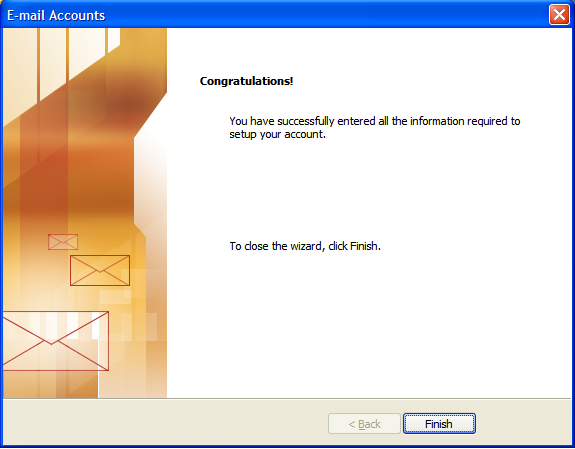Servers in stock
Checking availability...
1
Dieses Tutorial zeigt Ihnen, wie Sie Microsoft Outlook für Ihr E-Mail-Konto einrichten. Es konzentriert sich auf die Einrichtung von Microsoft Outlook 2003, die Einstellungen sind jedoch in anderen Versionen ähnlich. Sie können daher auch ältere Versionen von Microsoft Outlook mithilfe der hier beschriebenen Einstellungen konfigurieren.
In Microsoft Outlook wählen Sie „Tools“ > „E-Mail-Konten“.
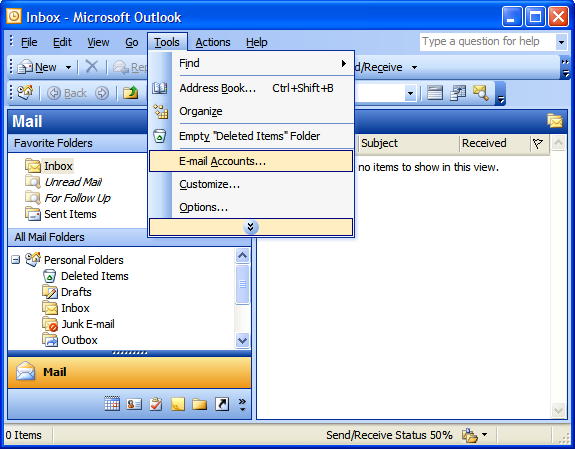
2
Im Fenster des E-Mail-Konten-Assistenten wählen Sie „Neues E-Mail-Konto hinzufügen“ und klicken Sie auf Weiter.
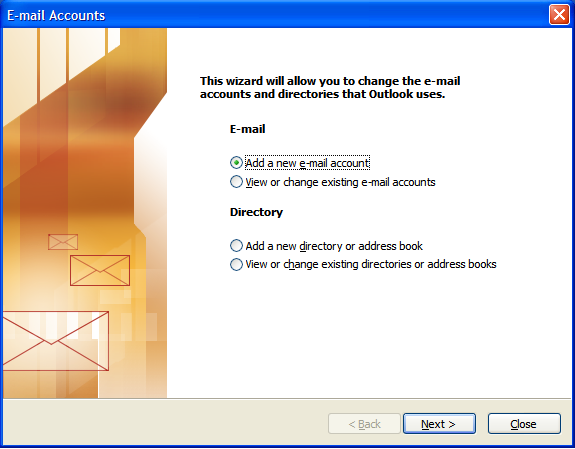
3
Wählen Sie als Servertyp „POP3“ aus und klicken Sie auf Weiter.
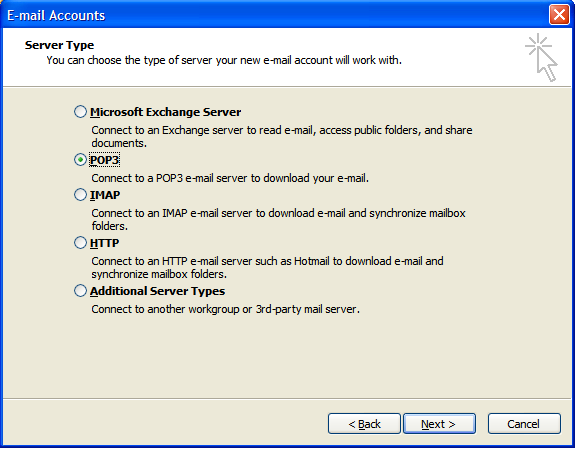
4
Geben Sie im Fenster „Internet-E-Mail-Einstellungen (POP3)“ Ihre Informationen wie folgt ein:
Ihr Name
Geben Sie Ihren Vor- und Nachnamen ein.
E-Mail-Adresse
Geben Sie Ihre E-Mail-Adresse ein.
Benutzername
Geben Sie Ihre E-Mail-Adresse erneut ein.
Passwort
Geben Sie das Passwort ein, das Sie für Ihr E-Mail-Konto festgelegt haben.
Posteingangsserver (POP3)
Geben Sie hier den Namen Ihres Posteingangsservers ein.
Ausgehender Mailserver (SMTP)
Geben Sie hier den Namen Ihres ausgehenden Mailservers ein.
Klicken Sie auf „Weitere Einstellungen“.
Hinweis: „smtpout.secureserver.net“ ist ein SMTP-Relay-Server. Um diesen Server zum Versenden von E-Mails zu nutzen, müssen Sie zunächst SMTP-Relay in Ihrem E-Mail-Konto aktivieren. Melden Sie sich dazu auf der Seite „E-Mail-Konten verwalten“ an. Falls Sie SMTP-Relay noch nicht eingerichtet haben und Ihr Internetdienstanbieter (ISP) dies zulässt, können Sie den Postausgangsserver Ihres ISPs verwenden. Wenden Sie sich an Ihren ISP, um diese Einstellung zu erhalten.
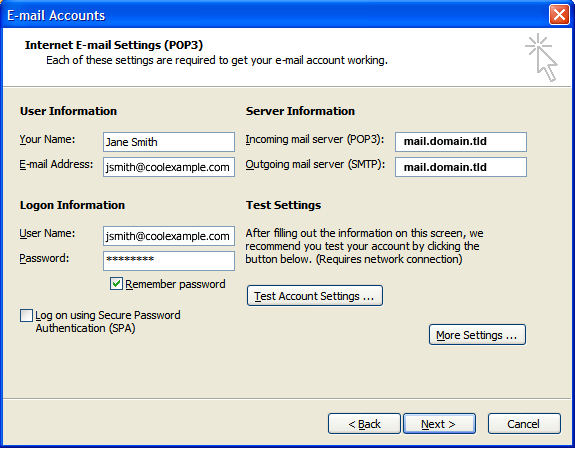
5
Im Fenster „Internet-E-Mail-Einstellungen“ wählen Sie die Registerkarte „Postausgangsserver“.
Wählen Sie „Mein Postausgangsserver (SMTP) erfordert Authentifizierung“.
Wenn Sie die SMTP-Relay-Einstellungen nicht geändert haben, wählen Sie „Gleiche Einstellungen wie für meinen Posteingangsserver verwenden“. Wenn Sie Benutzername und Passwort im SMTP-Relay-Bereich Ihrer E-Mail-Kontenverwaltung geändert haben, wählen Sie „Anmelden mit“ und geben Sie Benutzername und Passwort ein. Das folgende Beispiel geht davon aus, dass Sie die SMTP-Relay-Einstellungen in Ihrer E-Mail-Kontenverwaltung nicht geändert haben.
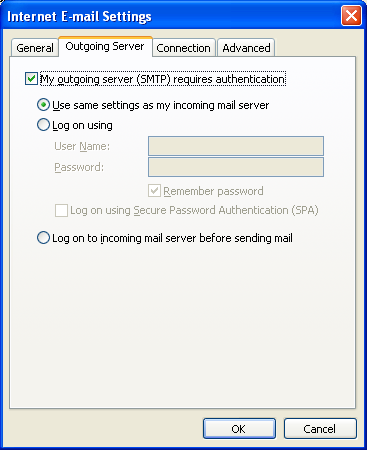
6
Wählen Sie die Registerkarte „Erweitert“ und ändern Sie den Port des „Ausgehenden Servers (SMTP)“ auf 80 oder 3535.
Klicken Sie auf OK.
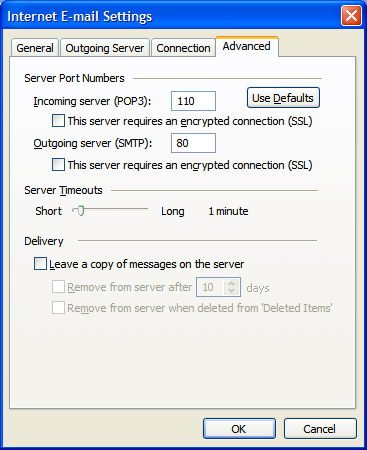
7
Klicken Sie auf Weiter.
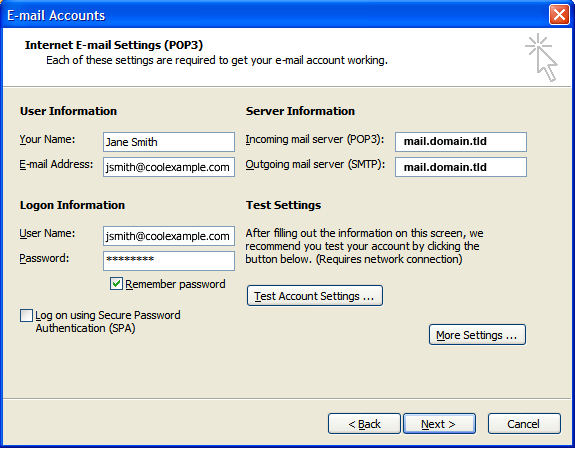
8
Klicken Sie auf Fertigstellen.